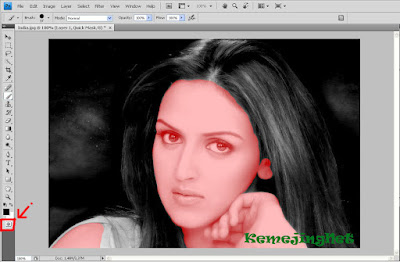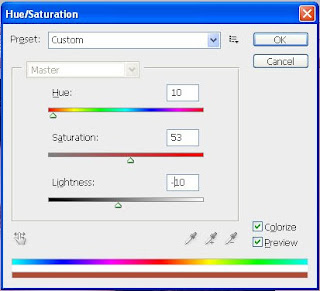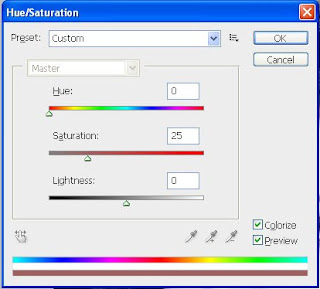Cara Edit Foto Hitam Putih Menjadi Berwarna Dengan Photoshop
Diterbitkan
oleh
Mr. G
--
KemejingNet - Pada kesempatan yang lalu saya pernah share cara merubah foto menjadi hitam putih dengan photoshop. Nah.. di kesempatan ini sebaliknya, saya akan mencoba membuat foto hitam putih menjadi berwarna dengan photoshop.
Cara Merubah atau mengedit Foto Hitam Putih Menjadi Berwarna ini sebenarnya hanyalah rekayasa dengan menggunakan adobe photoshop, seperti kita ketahui photoshop adalah salah satu software applikasi untuk mengedit foto dengan berbagai modifikasi. Bermain photoshop sangatlah menyenangkan dan tidaklah terlalu sulit asalkan kita mau belajar dan berusaha.
Silahkan Baca Juga Cara Menghilangkan Oblek Foto Dengan Photoshop
Ok, sekarang kita praktekkan cara mengedit foto hitam putih menjadi berwarnanya. Disini saya menggunakan adobe photoshop CS4 namun dapat juga menggunakan CS3 maupun seri yang lebih baru. Sebagai bahan edit saya menggunakan foto hitam putih artis india yang cantik berikut ini.
Cara Mengedit Foto Hitam Putih Menjadi Berwarna dengan Photoshop
1.Buka aplikasi adobe photoshop CS4 Anda.
2. Pilih file -> Open -> Pilih foto hitam putih yang ingin anda edit.
3. Setelah foto terbuka, buat duplicate foto dengan cara menekan Ctrl + J, lalu pada toolbox klik Edit in Quick Mask Mode (Q) dan tekan Brush Tool (B) dan sapukan brush ke area kulit, lihat contoh gambar dibawah ini.
4. Setelah semua area kulit tersapu brush, lalu klik lagi Edit in Quick Mask Mode (Q) fungsinya untuk mengembalikan ke mode semula, maka akan ditemui garis putus-putus. Lalu pada menu klik Select => Inverse atau langsung tekan Shift+Ctrl+I
5. Lalu berilah warna kulit dengan cara menekan Ctrl+U (jangan lupa centang Colorize) lihat pengaturannya seperti gambar di bawah ini.
5. Maka hasil dari merubah warna kulit seperti gambar dibawah ini
6. Selanjutnya akan beri lipstik pada bibir biar tambah manis tuh cewek ha..ha.. , caranya pada toolbox, klik Pen Tool lalu buat seleksi ke area bibir seperti gambar dibawah ini.
7. Lalu tekan Ctrl+U dan ceklis Colorize, buat Hue=10, Saturation=53 dan Lightness= -10 atau bisa anda atur menurut selera anda.
8. Nah... sekarang bibir ceweknya tambah merona kan...
9. Untuk memberi warna pada rambut, caranya sama dengan point ke 3. Pada toolbox klik Edit in Quick Mask Mode (Q) dan tekan Brush Tool (B) dan sapukan brush ke area rambut, (seperti saat melakukan brush pada warna kulit). Lalu klik lagi Edit in Quick Mask Mode (Q) untuk mengembalikan ke mode semula, maka akan ditemui garis putus-putus. Lalu pada menu klik Select => Inverse atau Ctrl+Shift+I. Setelah itu Tekan Ctrl+U (jangan lupa ceklis Colorize) dan pengaturannya seperti dibawah ini.
10. Akirnya selesai juga yah... dan hasil akhir seperti dibawah ini, coba Anda bandingkan foto sebelum dan sesudah diedit.
Demikian tentang cara mengedit foto hitam putih menjadi berwarna, untuk menghasilkan gambar yang lebih baik silahkan Anda berimprovisasi sendiri bila anda ingin mencobanya. Mohon maaf bila banyak salah kata semoga saja bermanfaat.
Cara Merubah atau mengedit Foto Hitam Putih Menjadi Berwarna ini sebenarnya hanyalah rekayasa dengan menggunakan adobe photoshop, seperti kita ketahui photoshop adalah salah satu software applikasi untuk mengedit foto dengan berbagai modifikasi. Bermain photoshop sangatlah menyenangkan dan tidaklah terlalu sulit asalkan kita mau belajar dan berusaha.
Silahkan Baca Juga Cara Menghilangkan Oblek Foto Dengan Photoshop
Ok, sekarang kita praktekkan cara mengedit foto hitam putih menjadi berwarnanya. Disini saya menggunakan adobe photoshop CS4 namun dapat juga menggunakan CS3 maupun seri yang lebih baru. Sebagai bahan edit saya menggunakan foto hitam putih artis india yang cantik berikut ini.
Cara Mengedit Foto Hitam Putih Menjadi Berwarna dengan Photoshop
1.Buka aplikasi adobe photoshop CS4 Anda.
2. Pilih file -> Open -> Pilih foto hitam putih yang ingin anda edit.
3. Setelah foto terbuka, buat duplicate foto dengan cara menekan Ctrl + J, lalu pada toolbox klik Edit in Quick Mask Mode (Q) dan tekan Brush Tool (B) dan sapukan brush ke area kulit, lihat contoh gambar dibawah ini.
4. Setelah semua area kulit tersapu brush, lalu klik lagi Edit in Quick Mask Mode (Q) fungsinya untuk mengembalikan ke mode semula, maka akan ditemui garis putus-putus. Lalu pada menu klik Select => Inverse atau langsung tekan Shift+Ctrl+I
5. Lalu berilah warna kulit dengan cara menekan Ctrl+U (jangan lupa centang Colorize) lihat pengaturannya seperti gambar di bawah ini.
5. Maka hasil dari merubah warna kulit seperti gambar dibawah ini
6. Selanjutnya akan beri lipstik pada bibir biar tambah manis tuh cewek ha..ha.. , caranya pada toolbox, klik Pen Tool lalu buat seleksi ke area bibir seperti gambar dibawah ini.
7. Lalu tekan Ctrl+U dan ceklis Colorize, buat Hue=10, Saturation=53 dan Lightness= -10 atau bisa anda atur menurut selera anda.
8. Nah... sekarang bibir ceweknya tambah merona kan...
9. Untuk memberi warna pada rambut, caranya sama dengan point ke 3. Pada toolbox klik Edit in Quick Mask Mode (Q) dan tekan Brush Tool (B) dan sapukan brush ke area rambut, (seperti saat melakukan brush pada warna kulit). Lalu klik lagi Edit in Quick Mask Mode (Q) untuk mengembalikan ke mode semula, maka akan ditemui garis putus-putus. Lalu pada menu klik Select => Inverse atau Ctrl+Shift+I. Setelah itu Tekan Ctrl+U (jangan lupa ceklis Colorize) dan pengaturannya seperti dibawah ini.
10. Akirnya selesai juga yah... dan hasil akhir seperti dibawah ini, coba Anda bandingkan foto sebelum dan sesudah diedit.
Demikian tentang cara mengedit foto hitam putih menjadi berwarna, untuk menghasilkan gambar yang lebih baik silahkan Anda berimprovisasi sendiri bila anda ingin mencobanya. Mohon maaf bila banyak salah kata semoga saja bermanfaat.
Ada pertanyaan?
Diskusikan dengan penulis atau pengguna lain